Како да поправите грешку апликације 0кц000007б
Мисцелланеа / / November 28, 2021
Како да поправите грешку апликације 0кц000007б: 0кц000007б Грешка апликације је врло честа грешка која се понекад јавља када покушавате да покренете неки Директно Кс игре или апликације. Већина корисника прозора редовно се суочава са овом грешком, али не знају како да то трајно поправе. Заправо, може бити много разлога да се ова грешка појави, тако да не постоји јединствена поправка, па ћемо говорити о свим различитим исправкама за њу. Али пре него што кренемо даље, хајде да причамо о чему се ради у овој грешци.
Апликација није успела да се исправно покрене (0кц000007б). Кликните на ОК да затворите апликацију.
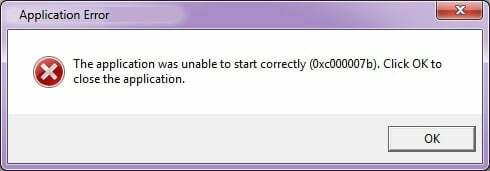
Шта заправо значи грешка апликације 0кц000007б?
Тај одређени код грешке се односи на неважећи формат слике. Међутим, оно што код грешке обично значи је да покушавате да покренете програм који је намењен за рад са 64-битним Виндовс оперативним системом, али да имате само 32-битни ОС. Постоји неколико других разлога зашто се то такође може догодити, посебно ако знате да имате 64-битни оперативни систем или сте могли да покренете програм у прошлости. Ево неколико корака за решавање проблема да бисте поправили грешку апликације 0кц000007б.
Садржај
- Како да поправите грешку апликације 0кц000007б
- Метод 1: Покрените апликацију као администратор
- Метод 2: Покрените апликацију у режиму компатибилности
- Метод 3: Поново инсталирајте апликацију
- Метод 4: Провера грешке на чврстом диску
- Метод 5: Поново инсталирајте ДирецтКс
- Метод 6: Инсталирајте или поправите .НЕТ Фрамеворк
- Метод 7: Замените 32-битни кинпут1_3.длл одговарајућом верзијом
- Метод 8: Поново инсталирајте све Мицрософт Висуал Ц++ рунтиме пакете
Како да поправите грешку апликације 0кц000007б
Пре него што направите било какве промене у систему, уверите се да креирајте тачку враћања, за случај да нешто крене наопако.
Метод 1: Покрените апликацију као администратор
Кликните десним тастером миша на своју апликацију и изаберите „Покрени као администратор“. Понекад би давање административних привилегија апликацији могло да реши овај проблем. Ако давање административних привилегија реши овај проблем, увек бисте могли да размислите о покретању апликације са њом.
Да бисте то урадили, кликните десним тастером миша на икону апликације и кликните на Својства, изаберите компатибилност картицу и означите „Покрените овај програм као администратор.“

Метод 2: Покрените апликацију у режиму компатибилности
Понекад покретање апликације у режиму компатибилности може поправи грешку апликације 0кц000007б јер је могуће да апликација није компатибилна са новијом верзијом Виндовс-а. Хајде да видимо како то учинити:
1. Кликните десним тастером миша на икону апликације и кликните на Својства.
2.Селецт компатибилност картицу и кликните на „Покрените алатку за решавање проблема са компатибилношћу.“
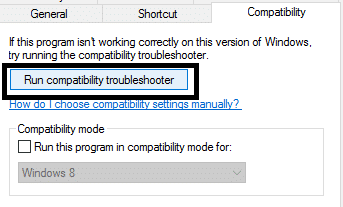
3. А затим изаберите „Пробајте препоручена подешавања” након чега можете или тестирати своју апликацију или једноставно притиснути следећи.

4. А ако вам горе наведено није успело, можете ручно да изаберете режим компатибилности и из падајућег менија изаберете „Виндовс хр.“
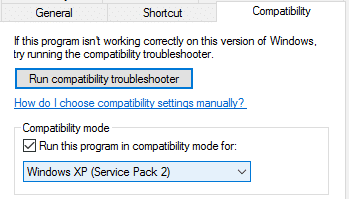
Метод 3: Поново инсталирајте апликацију
Деинсталирајте апликацију, а затим је поново инсталирајте, али пре тога морате следити следеће:
1. Инсталирајте апликацију на системску партицију (Ц:) јер апликација може вратити грешку ако је инсталирана на логичкој партицији.
2. Обавезно искључите свој антивирусни програм пре инсталације. [Белешка: Скенирајте датотеку програма пре него што искључите антивирус]
Метод 4: Провера грешке на чврстом диску
До Поправи грешку апликације 0кц000007б требало би да редовно проверавате да ли има грешака на хард диску. Све што треба да урадите је да следите ове кораке:
1. Кликните десним тастером миша на дугме за почетак и изаберите „Командни редак (Админ).“

2. Тип цхкдск ц: /ф /р и притисните ентер.
3. Од вас ће се тражити да закажете скенирање док је Ц диск у употреби, откуцајте И да бисте заказали скенирање и притисните ентер.
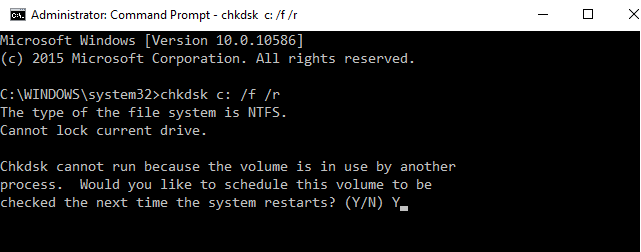
Сада када поново покренете Виндовс, он ће проверити диск током поновног покретања система и то ће сигурно поправити грешку апликације 0кц000007б.
Метод 5: Поново инсталирајте ДирецтКс
Да бисте избегли грешку у апликацији 0кц000007б, увек треба да ажурирате свој ДирецтКс. Најбољи начин да се уверите да имате инсталирану најновију верзију је да преузмете ДирецтКс Рунтиме Веб Инсталлер са Званична веб локација Мицрософт-а.
Метод 6: Инсталирајте или поправите .НЕТ Фрамеворк
.НЕТ Фрамеворк може изазвати бројне грешке и проблеме ако се не ажурира редовно. Да бисте били сигурни да имате најновију верзију посетите овде. Ако већ имате најновију верзију .НЕТ Фрамеворк-а, инсталатер ће вам понудити да поправите .НЕТ Фрамеворк у првобитно стање. Ако не реши грешку апликације 0кц000007б, наставите са читањем!
Метод 7: Замените 32-битни кинпут1_3.длл одговарајућом верзијом
0кц000007б Грешка апликације се јавља када се датотека кинпут1_3.длл оштети или замени другом верзијом која је некомпатибилна. Да бисте заменили 32-битни кинпут1_3.длл одговарајућом верзијом, следите ове кораке:
1. Преузмите 32-бит кинпут1_3.длл датотеку и распакујте је.
БЕЛЕШКА: Пре него што било шта урадите, прво треба да направите резервну копију оригиналне датотеке кинпут1_3.длл (која би требало да буде налази се овде: Ц:\Виндовс\СисВОВ64) и ако нешто није ишло како је планирано, увек можете то да вратите назад.
2. Копирајте извучену датотеку кинпут1_3.длл, а затим идите на Ц:\Виндовс\СисВОВ64 и налепите датотеку тамо.
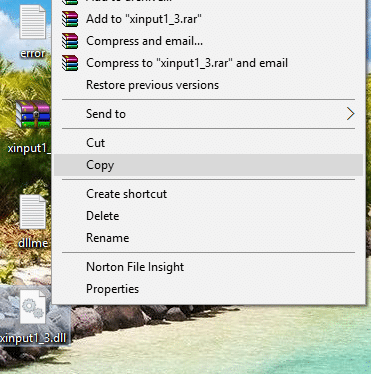
3. Ако се то од вас затражи, опцију копирајте и замените.
Метод 8: Поново инсталирајте све Мицрософт Висуал Ц++ рунтиме пакете
Мицрософт Висуал Ц++ пакети за извршавање су суштински део покретања Виндовс апликација, па њихова поновна инсталација може да поправи грешку апликације 0кц000007б. Висуал Ц++ пакети имају и 32-битну и 64-битну верзију и обе су подједнако важне.
Белешка: Пре него што следите било који од наведених корака, обавезно је да креирате тачку за враћање система у случају да нешто пође наопако, лако се можете вратити у претходно стање. Ако не знате како то да урадите, прочитајте мој претходни пост како направити тачку за враћање система.
1. Прво идите на контролну таблу и кликните на Деинсталирајте програм.

2. Сада потпуно уклоните све Мицрософт Висуал Ц++ пакети са вашег рачунара. Након тога поново покрените рачунар.
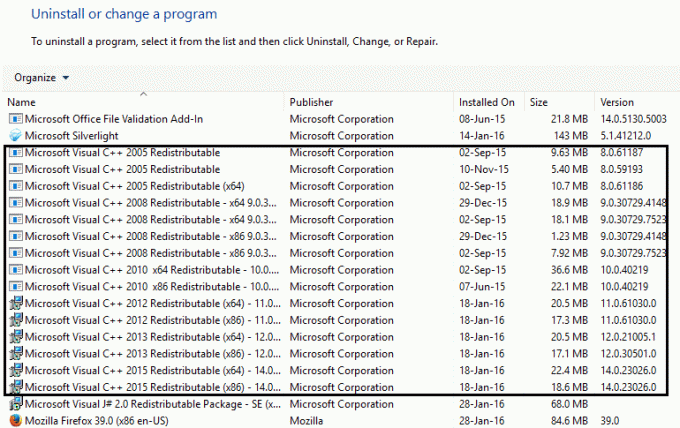
3. Када се ваш систем поново покрене, ниједан од пакета неће бити тамо, идите на Мицрософтову званичну страницу за преузимање овде
4. Преузмите и инсталирајте сваки од њих и ако неки од њих не успеју да се инсталирају, занемарите их и инсталирајте следећи. Ваш рачунар ће се поново покренути неколико пута током инсталације, зато будите стрпљиви.
Можда ће ти се свидети и:
- Упозорење како да поправите недостатак меморије на рачунару
- Поправите Немогућност инсталирања ажурирања управљачког програма путем ГеФорце Екпериенце-а
- Како да поправите да ММЦ није могао да направи додатак
- Како да поправите ЦОМ сурогат је престао да ради
То је то што ћете лако моћи поправи грешку апликације 0кц000007б али ако и даље имате питања, слободно коментаришите и ми ћемо вам се јавити.



